С десетки заявки всеки ден вероятно се чувствате, че вече имате доста добра представа за Google. Напишете няколко думи, натиснете Enter, изчистете за секунда, преформулирайте фразата за търсене, натиснете Enter отново и повторете, докато не намерите това, което търсите.
Това, което може да не знаете, е колко точно можете да бъдете с думите си за търсене, без да се налага да кликнете върху малко скритата функция Разширено търсене.
Всичко, което трябва да знаете, са някои оператори и символи, за да преминете бързо през мръсотията и да стесните резултатите от търсенето.
1. Търсете само определени сайтове или домейни
Ако случайно търсите само резултати от конкретен уебсайт, можете да ограничите обхвата на търсенето до този домейн, като използвате сайта: operator.
Например, да кажем, че искате да търсите за Amazon Alexa съдържание на CNET. Въведете Amazon Alexa site: cnet.com в лентата за търсене и натиснете Enter. Всички резултати ще бъдат ограничени до домейна CNET.
2. Потърсете определена дума или фраза
По същия начин, ако имате предвид конкретна дума или фраза, можете да превърнете заявката си за търсене в кавички, за да ограничите резултатите до точната формулировка.
Търсене в прегледа на Amazon Echo осигурява около 22, 5 милиона резултати от търсенето, докато "Amazon Echo review" стеснява тези резултати до приблизително 91 700 резултати.
3. Изключете сайтове или думи
От друга страна, ако има конкретен уебсайт или дума, която искате да изключите от резултатите си, просто поставете тире пред думата или оператора, като например: Amazon Alexa-site: cnet.com или Amazon Echo review -Dot .
Това е много полезно, когато търсите нещо като животно, което също има кола, наречена на него, като мустанг или ягуар. Търсете ягуар - автомобил, за да получите повече резултати, свързани с животното. Това няма да филтрира всеки резултат на Jaguar (колата), но резултатите от животните ще бъдат по-забележими. За да филтрирате още повече, опитайте да подредите операторите, като jaguar -car -auto .
4. Идиоми или фрази не могат да помнят напълно
Ако можете само да си спомните част от една стара поговорка, която баба ви е казвала или е част от лиричен текст на песен, можете да използвате оператора с диви карти, звездичка, за да попълните празните полета за вас.
Търсенето „записано * е спечелено“ или „Не искам да запалвам *“. Обикновено това може да ви помогне да намерите фразата, която търсите.
5. Преглед на кеширана версия на сайт
Не всички уеб страници остават завинаги. Ако нещо, което се надяваше да се върне и чете, е изчезнало, откакто за пръв път посетихте сайта или страницата, можете да проверите дали Google го кешира. Този оператор обаче трябва да се използва в адресната лента, а не в лентата за търсене.
Въведете кеша: преди да въведете URL и натиснете Enter. Ако имате късмет, Google ще има кеширана версия на страницата, така че все още можете да я видите. Просто знайте, че кешираната версия на страницата няма да остане завинаги.
6. Типове файлове
Ако се нуждаете от PowerPoint или PDF, можете да стесните резултатите си до този конкретен тип файл, като използвате filetype: operator.
За да го използвате, бихте искали да търсите нещо подобно на производителността filetype: pdf или brew файл filetype: ppt .
7. Обратно търсене на изображения
Намирането на по-голяма версия на изображение, което сте открили някъде, е много лесно, ако използвате Google за търсене на обратни изображения. Отидете на Google.com, кликнете върху връзката Изображения в горния десен ъгъл и плъзнете и пуснете изображение върху страницата или кликнете върху иконата на камерата и поставете URL адреса на изображението в полето. Когато изображението се качи или натиснете „Enter“, ще се появят всички други индексирани копия на това изображение онлайн.
Това не винаги ви дава оригиналния източник на изображението, но определено е чудесен начин да проверите точно колко изображение е било използвано преди, като например обява на Craigslist, която изглежда измама или съмнителни профили за запознанства.
8. Търсене на набор от числа или дати
Когато пазарувате с бюджет, можете да търсите продукти в определен ценови диапазон. Просто потърсете нещо като кафеварка $ 50 .. $ 100 . В повечето случаи това ще доведе до стесняване на резултатите до продукти в рамките на Вашия ценови диапазон. Въпреки това, с нещата с по-сложно ценообразуване, като компютри, смартфони или графични карти, резултатите могат да бъдат ударени или пропуснати.
9. Не забравяйте за OR
Не винаги искате да търсите само едно нещо. Ако търсите нещо, което може да е или - или, използвайте оператора OR .
Този оператор е донякъде отпаднал от сравнения на продукти, като кафе или чай: Кое е по-добро за вас? Въпреки това, тя все още може да бъде полезна в много ситуации. Например, ако търсите някаква DIY система за домашна автоматизация, можете да потърсите автоматизацията на домашната автоматизация Raspberry Pi или Arduino, за да получите резултати и за двете устройства.
10. Пакети за проследяване
Ако се нуждаете от бърза актуализация за проследяване на нещо, което сте закупили онлайн, трябва само да потърсите пакета с песни или да поставите номер за проследяване в лентата за търсене. Google ще разпознае, че това е проследяващ номер. Изберете от кой превозвач се доставя пакетът и преминете към уебсайта за проследяване.
Като алтернатива, вместо да копирате и поставите в Chrome, можете да маркирате номера за проследяване, да кликнете с десния бутон и да изберете Търсене на Google за "[номер за проследяване]" .
11. Намерете подобни сайтове
Разширяването на хоризонтите ви е страхотно и разклоняването, за да се намери ново, подобно съдържание може да бъде трудно. Чудесно място да започнете е като използвате свързания оператор в Google, за да намерите подобни уебсайтове на тези, които обичате най-много. Търсене, свързани: www.express.com и да получите дълъг списък на подобни магазини за дрехи.
12. Търсете конкретно в тялото, заглавието или URL адреса
Ако искате да стесните търсенето до тялото на дадена статия, заглавие или самия URL адрес, има три оператора, които ще намерите изключително полезни:
- Използвайте inurl: за да ограничите резултатите от търсенето само до тези, чиито термини са действително в URL адреса.
- Операторът intext: търси термините в текста.
- И intitle: търси думите за търсене в заглавието на статията или страницата.
Други символи
Операторите за Google Търсене не са ограничени до неща като сайт: или тире. Други символи, като символа на паунда, плюс, долар и знаци, също работят почти толкова, колкото бихте очаквали.
Ако искате да намерите тенденционен хештег, можете да го търсите в Google - като #IoT - за да намерите резултати за Twitter, статии, Facebook и др.
За да намерите социална дръжка на някого или на компания, поставете символ на името на фирмата. Това е полезно в сценарий, в който Twitter дръжката на компанията не е точно името на компанията, като например Denny's, което всъщност е @DennysDiner (и си струва следното).
Знакът за долар помага да се изясни, че търсите цената на нещо, а знакът плюс може да ви помогне да намерите информация за кръвните групи и потребителите на Google+.










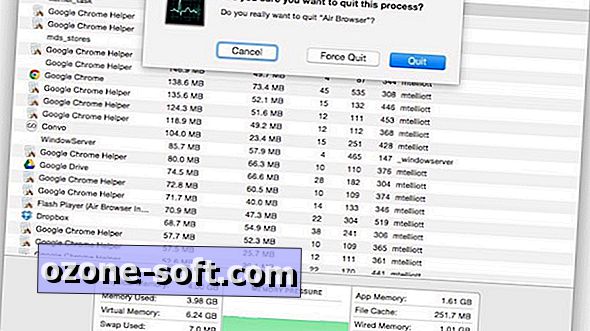


Оставете Коментар